Куки (или cookies) – небольшие фрагменты текстовых данных, содержащие различную информацию о посещаемых пользователем ресурсах, таких, как:
- Статистика открытия тех или других веб-страниц;
- Сведения о вводимых личных данных и паролях;
- Параметры индивидуальных настроек для сайта.
Другими словами, использование cookies значительно упрощает веб-серфинг пользователя в сети. При открытии сайтов, посещенных ранее, не придется входить в аккаунт или настраивать какие-то опции в личном кабинете. Сведения о просматриваемом ресурсе автоматически подтянутся из специального файла, содержащего куки.
Мозилла Файерфокс – современный интернет-обозреватель, являющийся полезным многофункциональным приложением для просмотра веб-страниц в сети. Он стал популярным благодаря оптимальному сочетанию быстродействия, безопасности и производительности
Также не лишним будет упомянуть предоставляемую пользователю возможность расширения базового набора функций путем применения специальных модулей-дополнений. Firefox, как и любой современный обозреватель, также использует в своей работе куки. Иногда функция их сохранения в браузере может быть отключена. Приведенная ниже подробная инструкция расскажет, как настроить куки в Мозиле Фаерфокс.
Существует несколько простых шагов активации и настройки кукей в интернет-обозревателе Мозилла Файерфокс. Их описание представлено ниже.
Чтобы включить в браузере опцию записи куки-фрагментов, нужно произвести следующие манипуляции:
- Запустить интернет-браузер Мазилла Фирефокс.
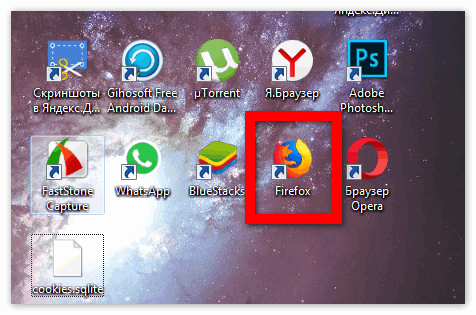
- Открыть список главных опций обозревателя, кликнув левой кнопкой по пиктограмме из трех параллельных полосок, находящейся в верхней части окна веб-браузера.
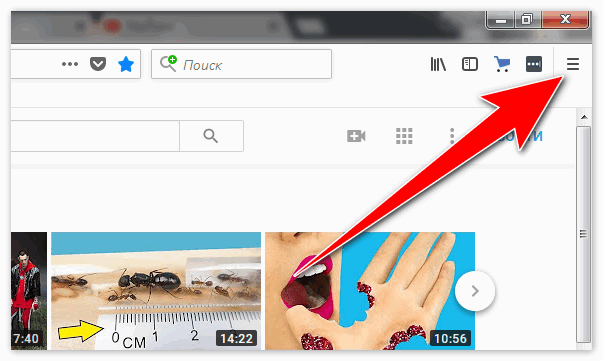
- Выбрать «Настройки» (рядом со значком шестеренки).
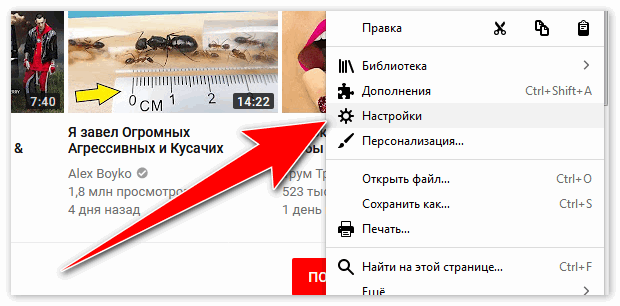
- Перейти в раздел «Приватность и защита».
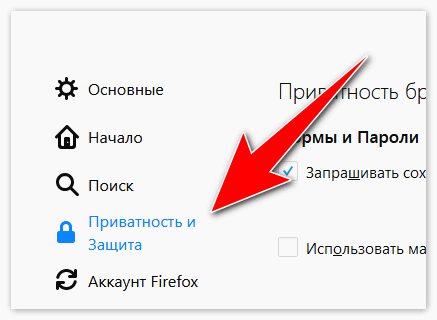
- В подразделе «История» находится поле со списком. В нем нужно выбрать вариант «будет использовать ваши настройки хранения истории».
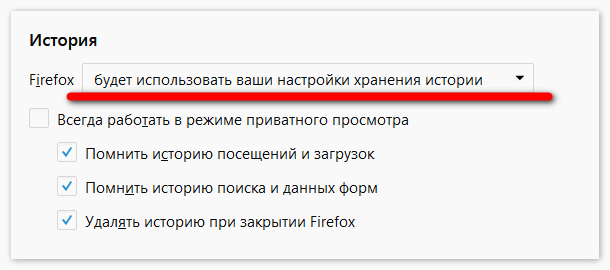
- Чуть ниже поставить галочку напротив надписи «Принимать куки с веб-сайтов».
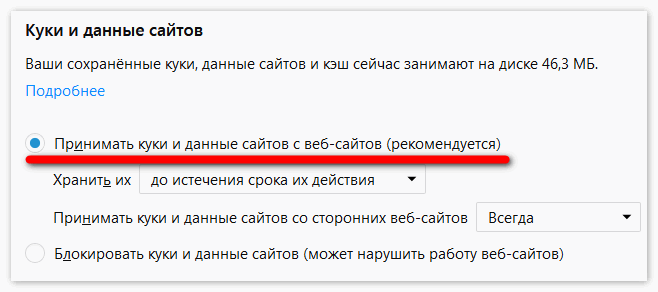
После включение режима сохранения куки-фрагментов можно произвести их дополнительную настройку. Для этого надо запустить интернет-обозреватель и войти в его основные опции, сначала нажав иконку с тремя линиями, а потом кликнув по пункту с шестеренкой. Далее надо перейти к разделу «Приватность и защита», где в подразделе «История» доступны следующие опции настройки куки-данных:
- «Исключения». Нажав одноименную кнопку, можно выбрать один из режимов приема cookies для избранных сайтов: «Блокировать», «Разрешить», «Разрешить на сессию».
- «Принимать куки со сторонних сайтов». В поле с выпадающим списком около этой надписи можно выбрать один из вариантов: «Всегда», «С посещенных», «Никогда».
- «Хранить куки». Тут выбирается продолжительность жизни cookies-сведений в веб-обозревателе. В специальном поле можно активировать один из следующих вариантов: «до истечения срока их действия» или «до закрытия мною Firefox».
Заключение
В представленной статье были приведены подробные пошаговые инструкции по активации функции сохранения cookies-данных в веб-браузере Мозилла Файерфокс и настройке основных вариантов обработки куки-сведений с определенных интернет-ресурсов.


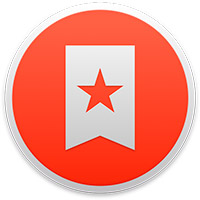






МЖЕб
Жб